2 restauration de fichiers et de dossiers, Restauration de fichiers et de dossiers – Acronis True Image 2017 NG Manuel d'utilisation
Page 100
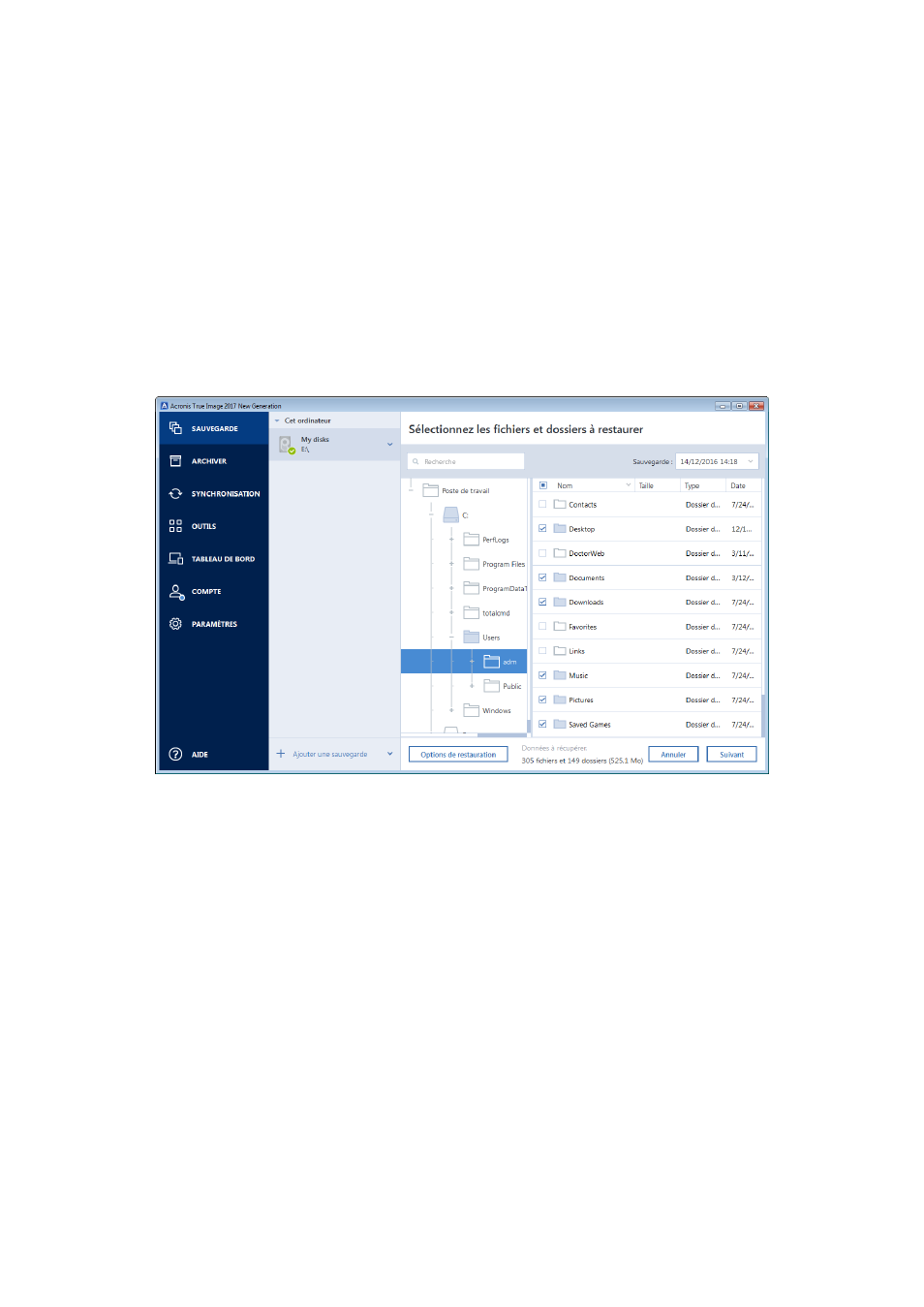
100
Copyright © Acronis International GmbH, 2002-2017
5.2 Restauration de fichiers et de dossiers
Vous pouvez restaurer des fichiers et des dossiers à partir de sauvegardes de fichiers ou de disques.
Pour restaurer des fichiers et des dossiers :
1. Lancez Acronis True Image 2017.
2. Dans l'encadré, cliquez sur Sauvegarde.
3. Dans la liste des sauvegardes, sélectionnez la sauvegarde qui contient les fichiers et les dossiers à
restaurer.
4. Dans le volet de droite, cliquez sur Restaurer les fichiers.
5. Sélectionnez la version de sauvegarde (état des données à une date et une heure spécifiques).
6. Sélectionnez les fichiers et les dossiers à restaurer, puis cliquez sur Suivant.
7. Sélectionnez un emplacement cible sur votre ordinateur vers lequel vous souhaitez restaurer les
fichiers/dossiers sélectionnés. Vous pouvez restaurer les données dans leur emplacement
d'origine ou en choisir un autre, si nécessaire. Pour choisir un nouvel emplacement, cliquez sur le
bouton Parcourir.
Lorsque vous choisissez un nouvel emplacement, les éléments sélectionnés seront par défaut
restaurés sans restaurer le chemin d'accès absolu d'origine. Vous souhaiterez peut-être aussi
restaurer les éléments avec la hiérarchie complète de leurs dossiers. Pour cela, cochez la case
Conserver la structure de dossiers d'origine.
8. Lorsque nécessaire, sélectionnez les options pour le processus de restauration (priorité du
processus de restauration, les paramètres de sécurité de niveau fichier, etc.). Pour définir les
options, cliquez sur Options. Les options que vous configurez ici seront appliquées uniquement à
la tâche de restauration actuelle.
9. Cliquez sur le bouton Restaurer maintenant pour lancer la procédure de restauration.
Vous pouvez arrêter la restauration en cliquant sur le bouton Annuler. Veuillez garder à l'esprit
que la restauration abandonnée peut toujours causer des modifications dans le dossier cible.